如何在 Windows 中修復 Xbox 錯誤 0x89231022
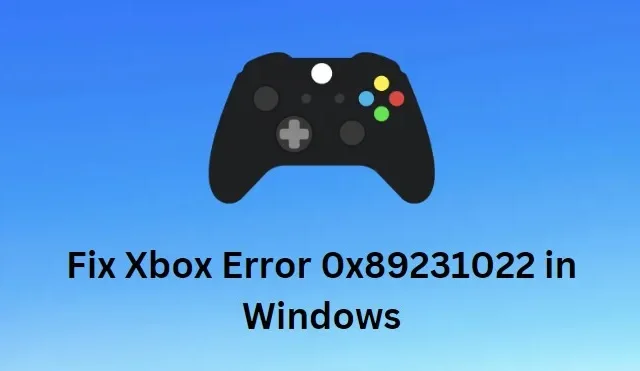
如果您是 Xbox 用戶,您可能在嘗試使用主機時遇到錯誤代碼 0x89231022。在 Windows 設備上開始群聊時通常會出現此問題。它可能會阻止您訪問您的 Xbox 帳戶和玩遊戲,但不要擔心 – 您可以採取幾個步驟來修復它。
在本指南中,我們將向您介紹一些故障排除方法,這些方法可以幫助您解決錯誤並立即返回游戲。
如何在 Windows 中修復 Xbox 錯誤 0x89231022
要在 Windows 中修復 Xbox 錯誤 0x89231022,請按照以下建議操作:
1] 重新啟動您的 Xbox 和 Windows 設備
作為第一個解決方案,您可以在遇到 Xbox 錯誤代碼 0x89231022 時嘗試重新啟動您的 Xbox 和 Windows 設備。這有助於清除可能導致錯誤的任何臨時錯誤或故障。
要重新啟動 Xbox,請按控制器上的 Xbox 按鈕打開指南,然後選擇“重新啟動主機”。在您的 Xbox 重新啟動後,也重新啟動您的 Windows 設備。
在兩台設備都重新啟動後,再次嘗試登錄您的 Xbox Live 帳戶。如果錯誤仍然存在,您可以嘗試上一個答案中提供的其他故障排除步驟。
2] 檢查您的 Xbox Live 帳戶狀態
遇到 Xbox 錯誤代碼 0x89231022 時嘗試的另一種方法是檢查您的 Xbox Live 帳戶的狀態。這有助於確定您的帳戶是否存在任何可能導致錯誤的問題。
要檢查您的帳戶狀態,請按照下列步驟操作:
- 在您的默認網絡瀏覽器中登錄您的Xbox Live帳戶。
- 轉到網站的商店和訂閱部分。
- 檢查您的訂閱是否有效。
- 查找可能表明您的帳戶存在問題的任何通知或消息。
如果您的帳戶有任何問題,您需要先解決這些問題,然後才能在您的主機上訪問您的 Xbox Live 帳戶。如果您的帳戶處於活動狀態並且工作正常,您可以嘗試其他故障排除解決方法。
3] 更新 Xbox Live Gold 或 Game Pass 訂閱
如果您仍然收到 Xbox 錯誤代碼 0x89231022,請確保您的 Xbox Live Gold 或 Game Pass 訂閱是最新的。為此,請按照下列步驟操作:
- 按控制器上的Xbox按鈕打開指南菜單。
- 接下來,選擇系統選項卡,然後選擇設置。
- 在您的控制器上,按A訪問菜單。
- 進入 Xbox 設置後,使用拇指選擇“帳戶”選項卡。
- 轉到右側部分並選擇訂閱。
在“訂閱”菜單中,您可以查看您的 Xbox Gold 訂閱是否仍然有效以及何時到期。如果您的 Xbox One 訂閱不再有效,您必須在開始或加入派對之前續訂。
- 如何修復 Windows PC 中的 Xbox 錯誤 0x800700e9
- 如何修復 Xbox 付款錯誤 8012271F


發佈留言